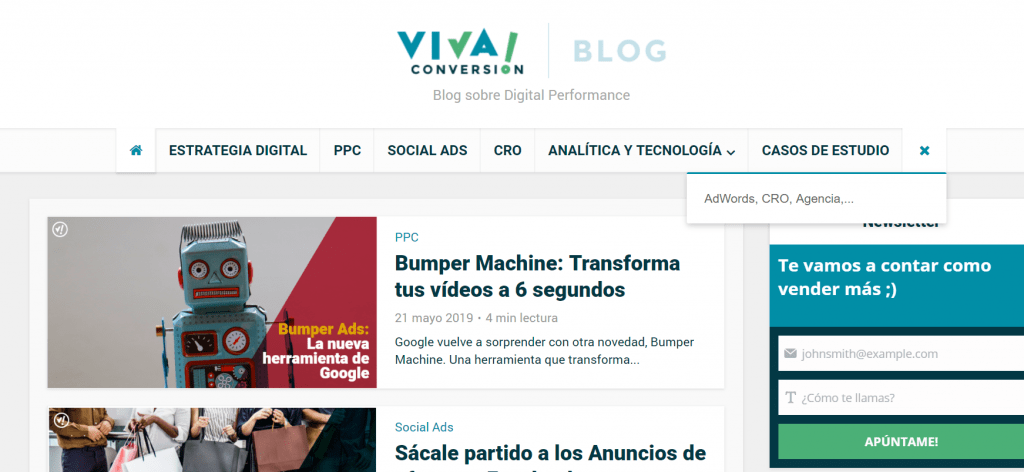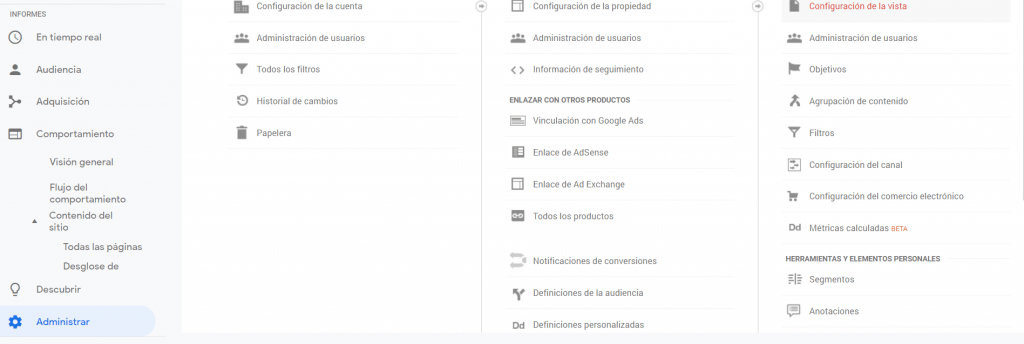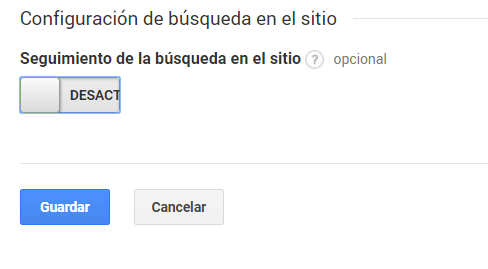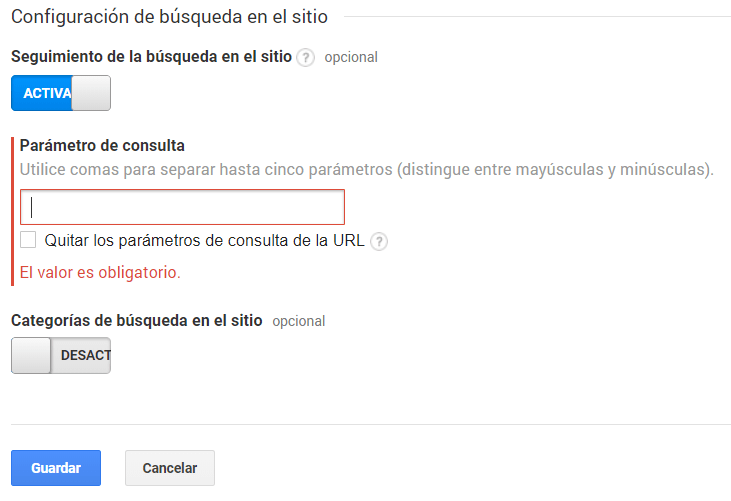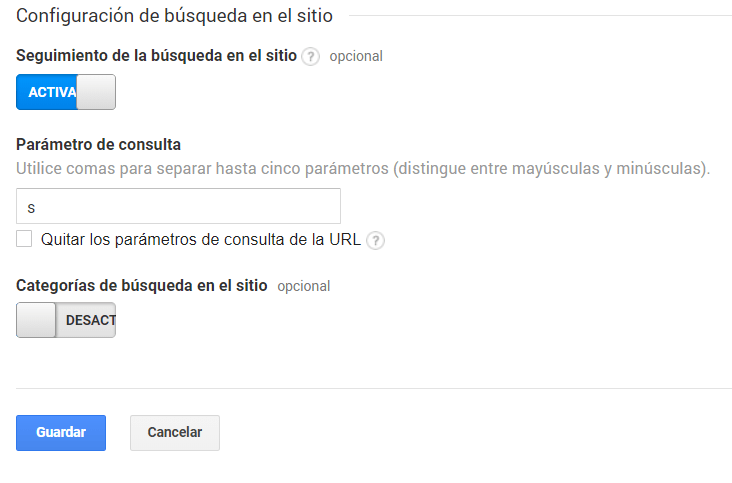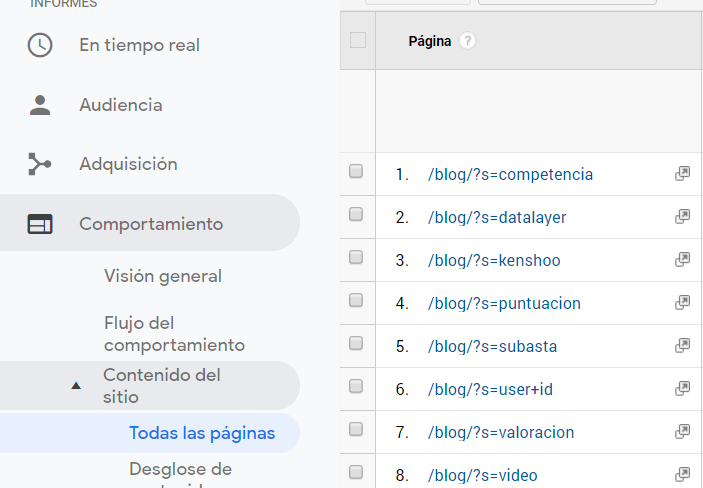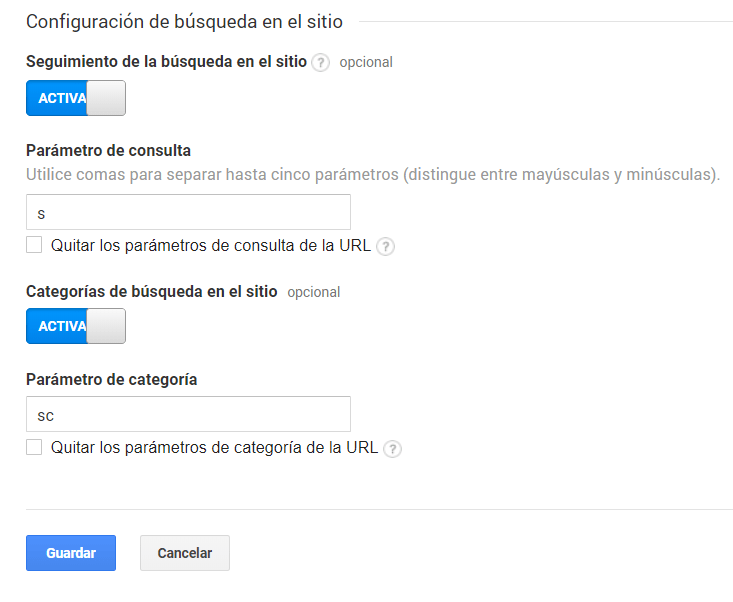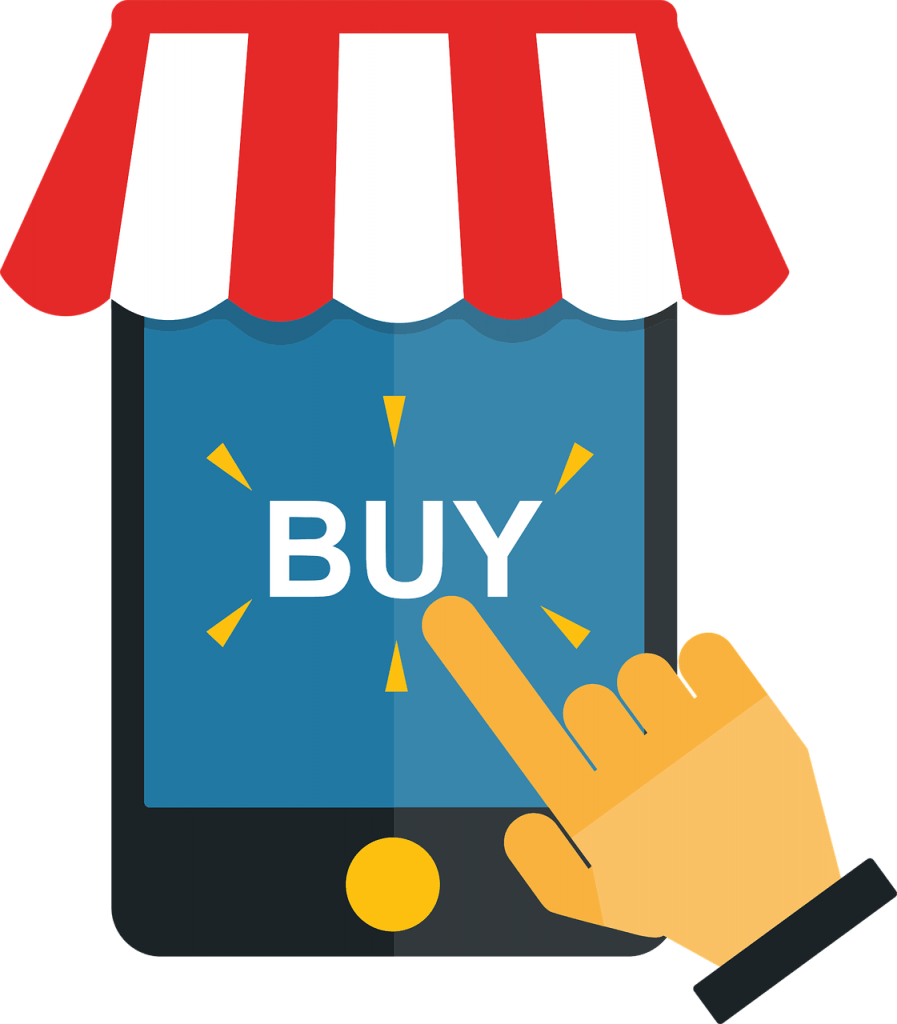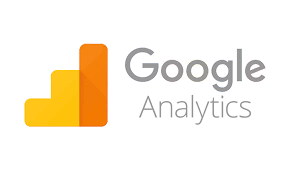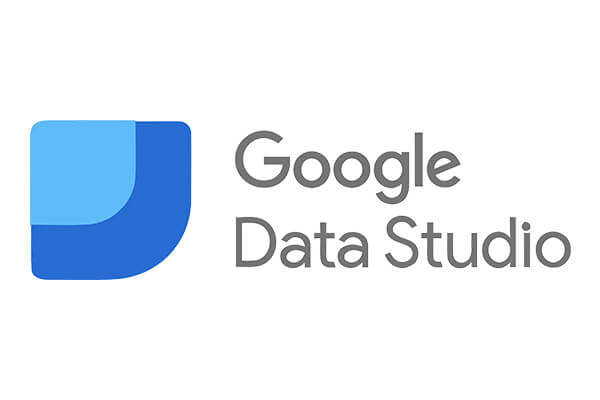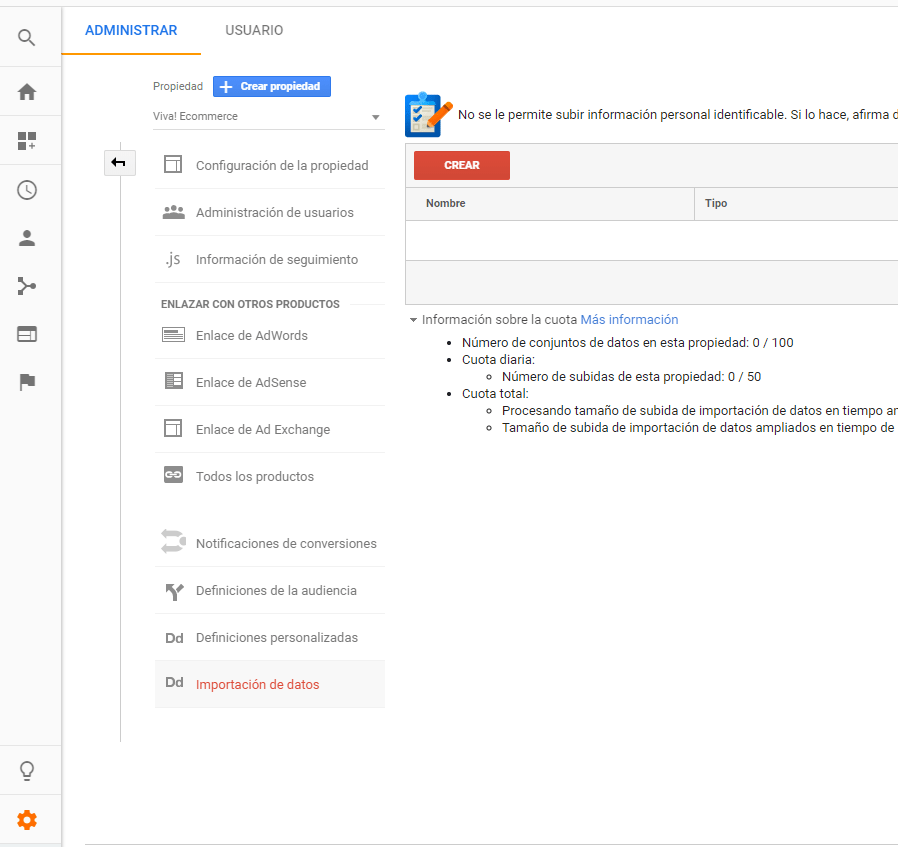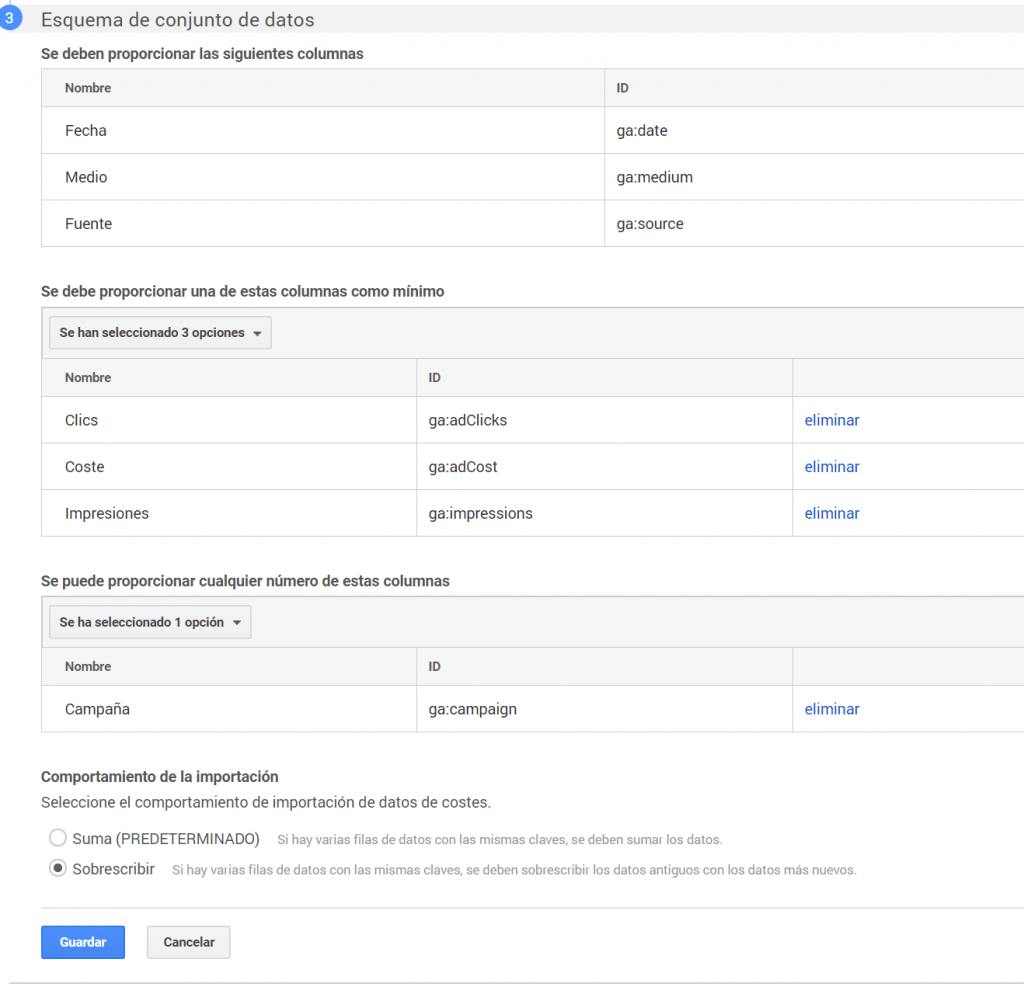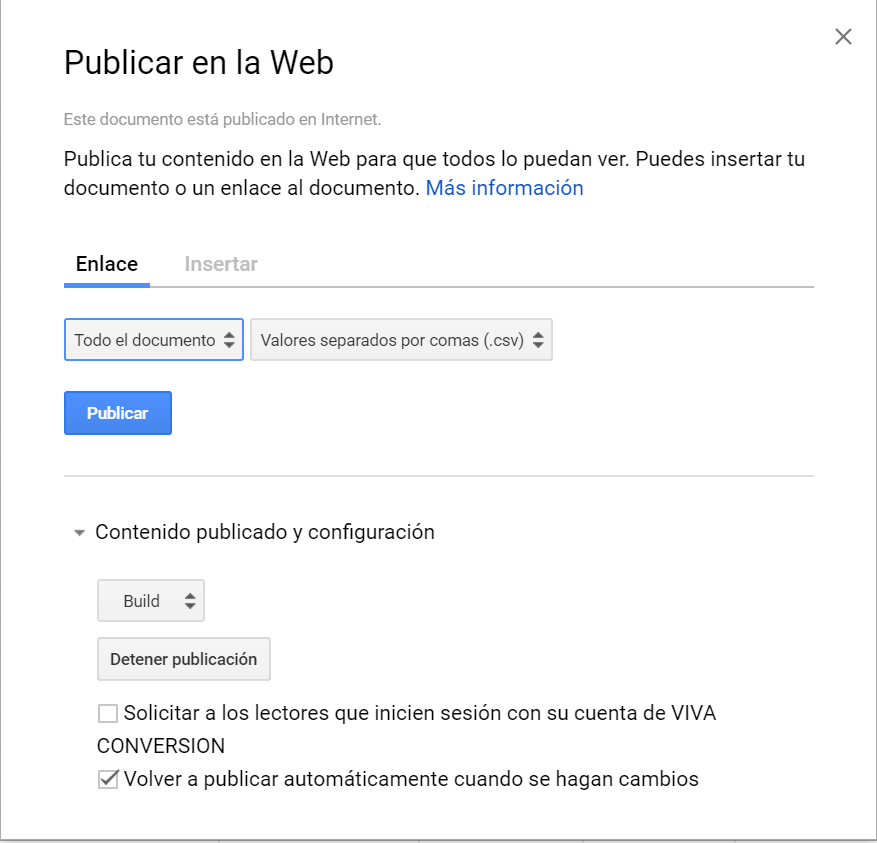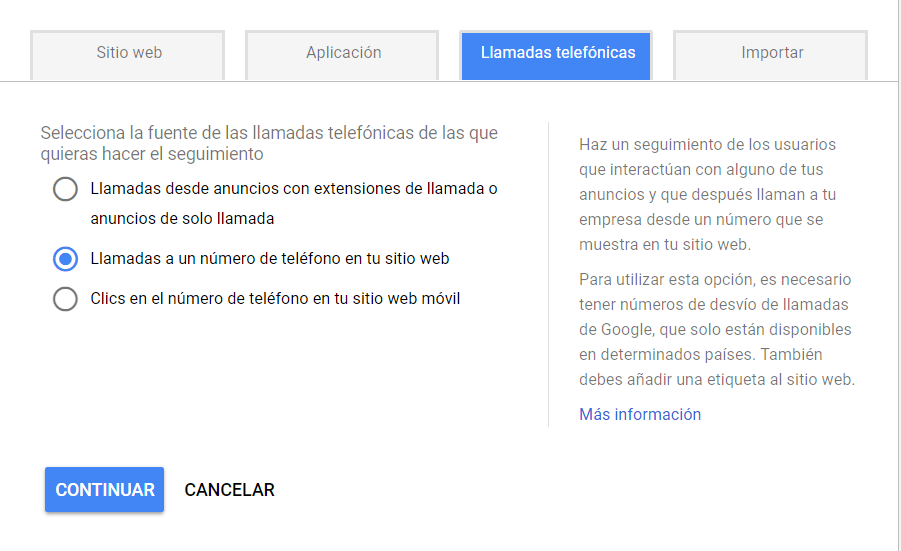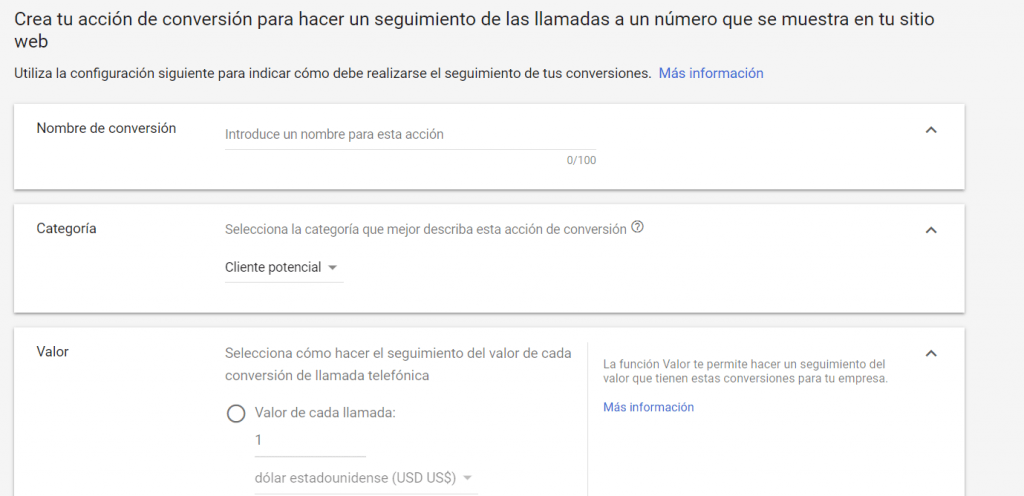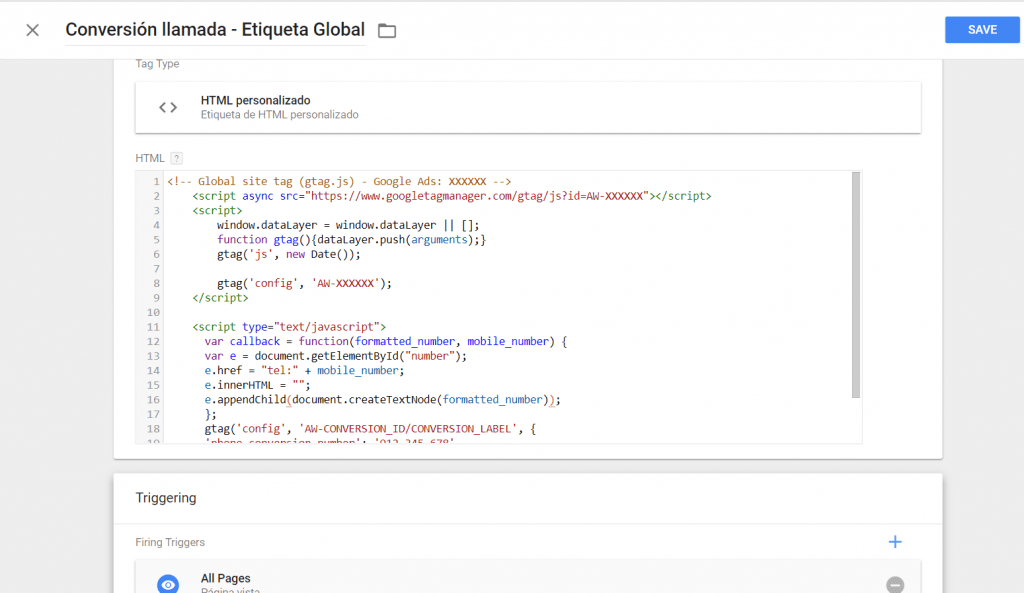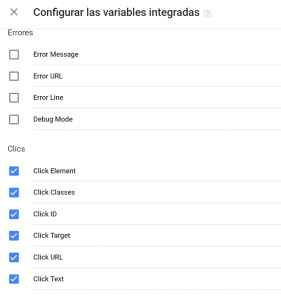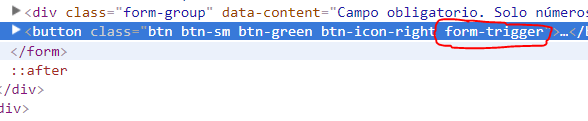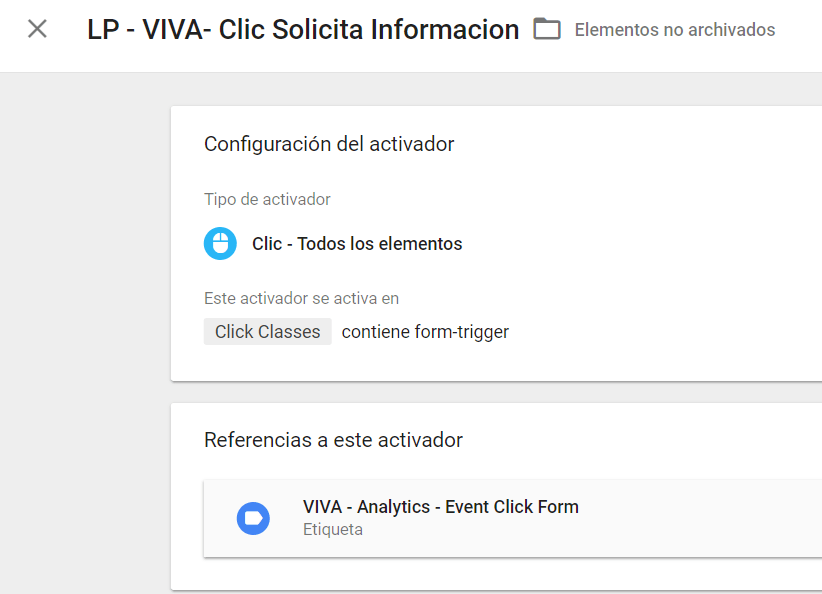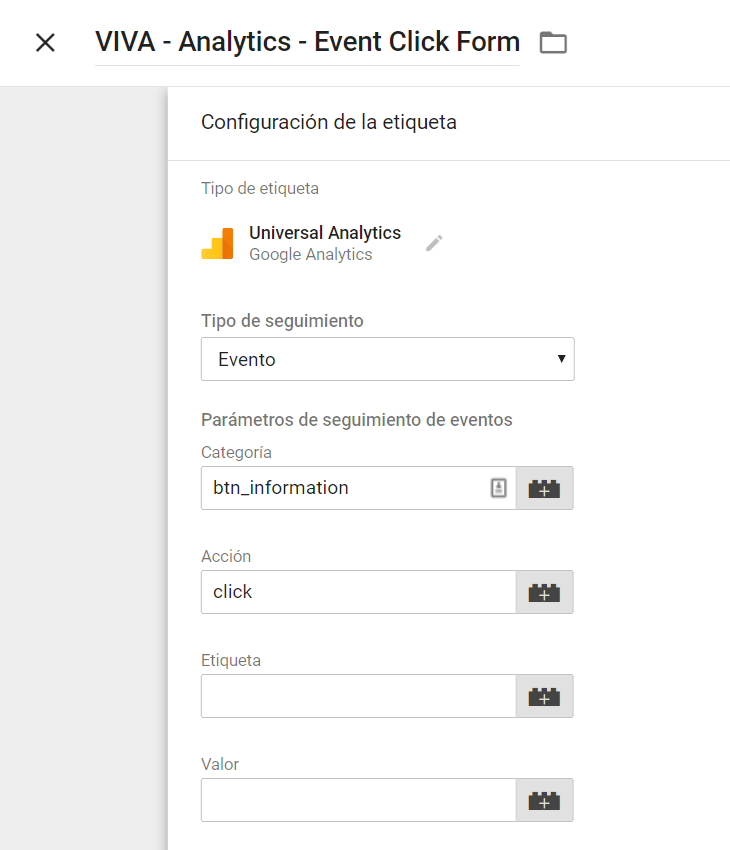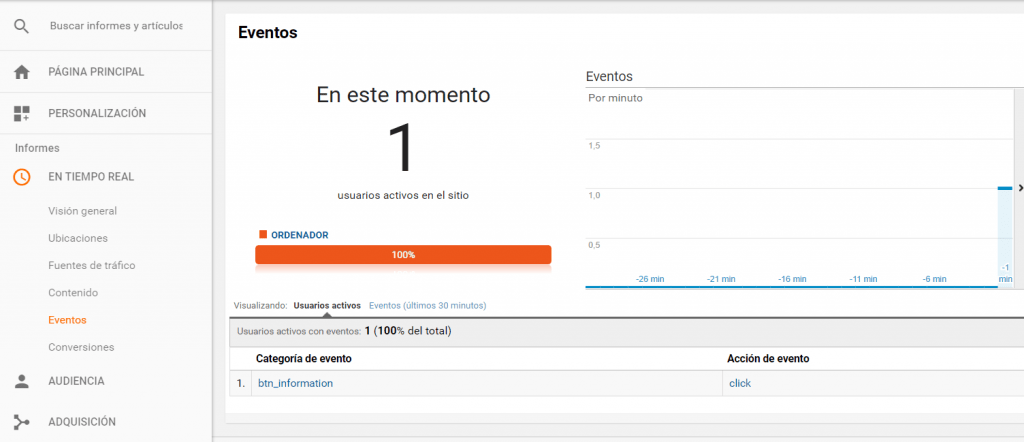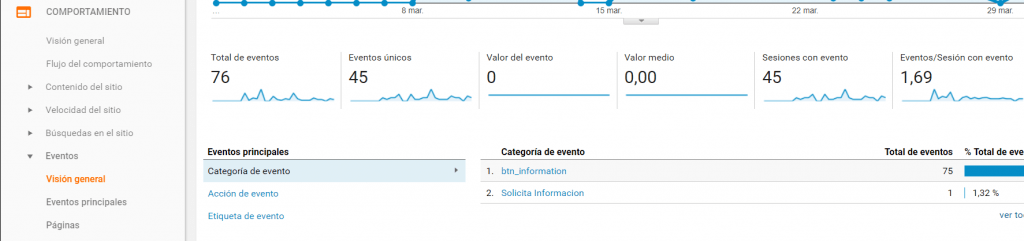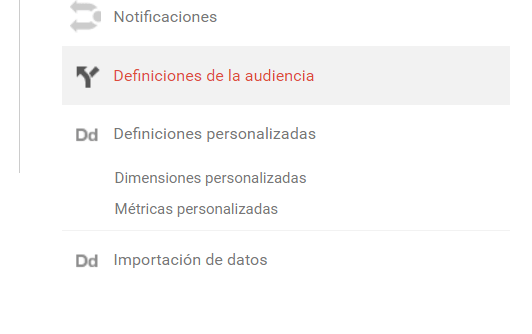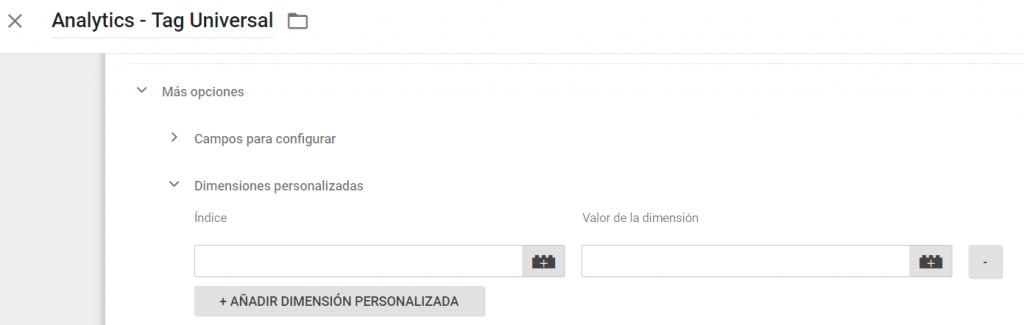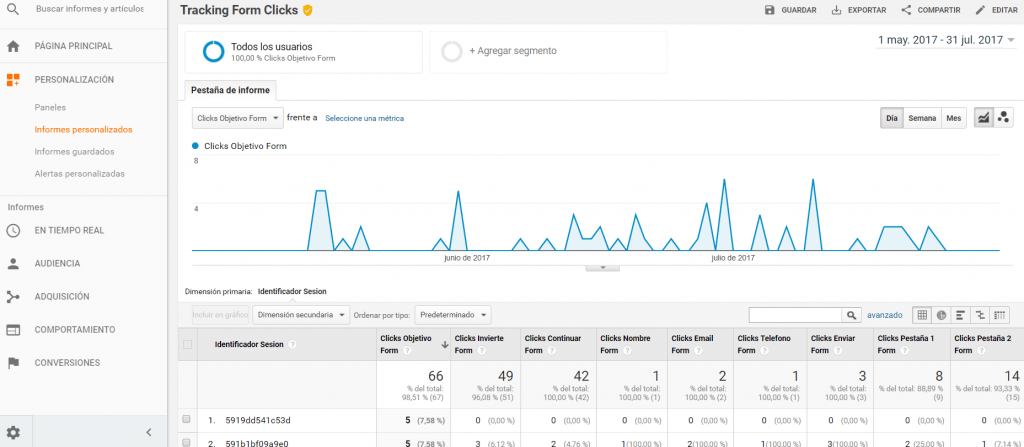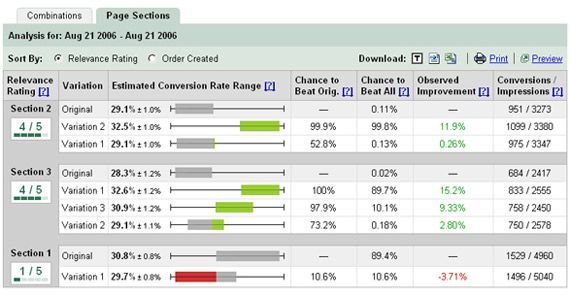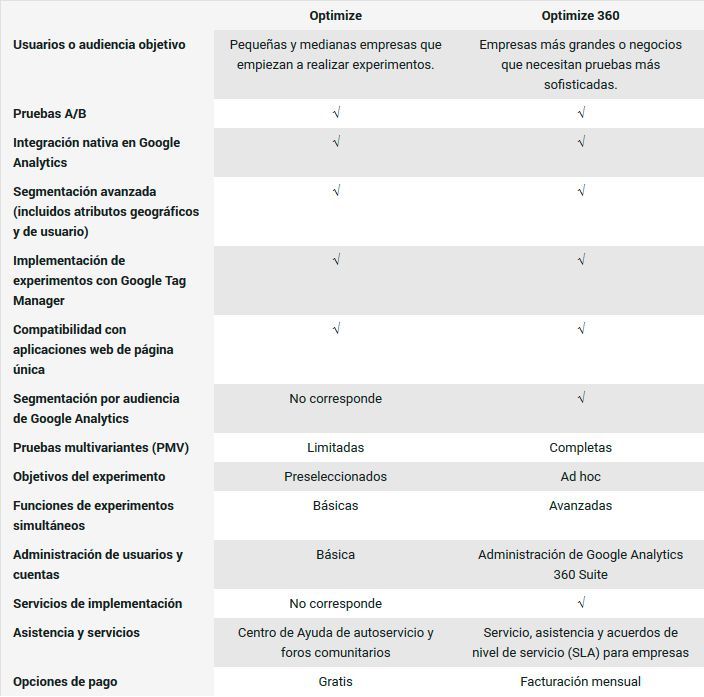8 errores de analítica web que pueden afectar a tu negocio
Dani Robledillo
Muchos usuarios leen datos y toman acciones sin cerciorarse previamente que esos datos son correctos. Por ello vamos a explicar 8 casos frecuentes (o no tanto) de errores de analítica web que se pueden cometer a la hora de configurar una herramienta de análisis y que pueden afectar a nuestras decisiones y, por tanto, a nuestro negocio.
En este caso vamos a tomar como herramienta de análisis Google Analytics.
¡Ojo! Revisa estos errores de analítica web y no los cometas
A continuación te presentamos el listado de errores frecuentes en analítica web con Google Analytics que pueden afectar a tu negocio (y cómo pueden hacerlo) y por qué son importantes a tener en cuenta.
1. Colocar el código en todas las páginas
Es lo más básico a la hora de configurar una herramienta de analítica web, ya que es la propia instalación en nuestro sitio. Hay muchas páginas que, por cómo están creadas, puede que tengan algunas secciones donde el código no se ejecuta.
Es muy importante revisar que todas las secciones de nuestra web cargan correctamente la etiqueta de Analytics ya que si no podemos perder datos y contaminar otros datos que tengamos de otras páginas.
¿Qué ocurre si hay una página que no tiene el código instalado?
Vamos a poner un caso en el que tengamos campañas de Facebook donde el tráfico va a una sección de nuestra web y hay una de las urls de destino que no carga Google Analytics:
- Perdemos el tracking completo del usuario.
- Si el usuario sigue navegando por la web y en esas otras páginas sí aparece el código entonces, estaremos indicándole a Analytics que es tráfico directo y no de Facebook.
- Si ese usuario acabara haciendo una compra o lead, a la hora de analizar los datos veríamos que Facebook no está funcionando y nos puede llevar a cometer errores ya que a lo mejor sí está siendo rentable.
Aunque parezca algo obvio debemos intentar asegurarnos de que el código se ejecuta correctamente
2. No utilizar UTMs internas
Este es un error bastante común ya que muchos usuarios ven las Utms como formas de saber qué han hecho los usuarios en nuestro sitio web (las usan como eventos).
Las utms solo deben usarse de fuentes externas para saber de dónde nos llega el tráfico que nosotros podemos controlar.
¿Qué ocurre si agrego urls internas en mi sitio web con utms?
Si hacemos esto, principalmente van a ocurrir dos cosas cuando los usuarios hagan clics:
- La fuente / medio de ese usuario va a cambiar y vamos a perder el tracking de la fuente original que es la que nos interesa medir. Si un usuario viene de Google/CPC y lo pasamos a banner/header porque esas son las utms de una foto en el header, estamos dejando de medir los datos de pago de Google.
- La sesión se duplica por lo que tendríamos un usuario con dos sesiones cuando solo debería ser una sesión.
Te puede interesar: Búsquedas en el sitio web con Google Analytics
3. Ejecutar el código cuando se aceptan cookies y no al seguir navegando con cookies aceptadas
Con todo lo de la GDPR y las cookies han surgido muchas herramientas que nos facilitan la labor, pero hay que configurarlas correctamente ya que si no podemos perder datos muy valiosos.
Hay páginas que bloquean el código de Analytics hasta que no se acepten las cookies, el problema aparece cuando esa carga del código no se ejecuta al aceptar si no al seguir navegando.
¿Qué es lo que ocurre?
Si el código no se ejecuta al aceptar las cookies entonces estamos perdiendo toda la información de los canales de los usuarios nuevos (los recurrentes no ya que ellos tendrán ya las cookies aceptadas), ya que el código cargará por primera vez en la segunda página que se visite y la tomará como tráfico directo.
Si además el usuario no sigue navegando no vamos a poder tener ningún dato de esa sesión
La solución sería que el código se ejecutara al aceptar cookies.
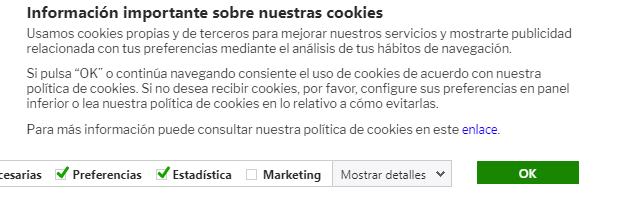
4. No recargar la página sin enviar los parámetros de la url
Nos hemos encontrado con casos donde ciertas campañas mandaban tráfico a una url que se recargaba porque tenia parámetros de filtrado.
Esto generaba problemas ya que la página se recargaba sin haber cargado previamente Analytics por lo que se perdían las utms de la url y todos los datos en Analytics.
Si en tu web tiene este error de analítica revisa que cuando recargues la url se hayan mandando todos los parámetros del origen.
5. No usar eventos genéricos sin excluirlos del parámetro de interacción
Los eventos en Google Analytics tienen un parámetro interno a la hora de configurarlos donde le indicamos si queremos que ese evento lo tome como una interacción o no.
Por defecto los eventos se toman siempre como interacción, a no ser que le indiquemos a Google que no sea así.
Esto puede generar problemas a las métricas de rebote y tiempo en página ya que Analytics calcula estas métricas en base a las interacciones (un evento, una página vista, una compra…).
¿Que puede suceder?
Si tuviéramos un evento que se ejecuta siempre en todas las páginas, como un evento de medición del scroll de los usuarios, entonces nuestro rebote sería del 0% ya que, al ejecutarse siempre este evento, Google Analytics vería que hay una interacción y esa sesión ya no la tomaría como un rebote.
Para evitar esto debemos indicarle al evento que no queremos que sea de interacción. Esto se configura en el código del evento o desde Google Tag Manager si el evento lo hemos creado ahí.
Análisis de métricas web: visualiza tus resultados fácilmente
6. Excluir referrals
Google Analytics nos permite excluir el tráfico de referencia para evitar asignar datos a un canal de referencia si sabemos que no lo queremos contemplar en ese canal.
¿Dónde puedo tener problemas si no excluyo tráfico referido?
Si tenemos un eCommerce o un tracking multidominio es indispensable excluir este tráfico para que Analytics no genere datos de dominios que son pasarelas de pago u otros dominios propios.
En un eCommerce, cuando el usuario va a realizar el pago, normalmente se redirige a una pasarela de pago y al finalizar vuelve al sitio web.
Esta vuelta al sitio web Analytics la toma como tráfico de referencia por lo que le asigna las transacciones a este canal y no al original que es el que nos interesa a nosotros.
Lo que debemos hacer en ese caso es excluir el dominio de la pasarela de pago (redsys.es, paypal.com…) para que de esta forma las transacciones se asignen al canal correspondiente (organico, facebook paid, search paid…).
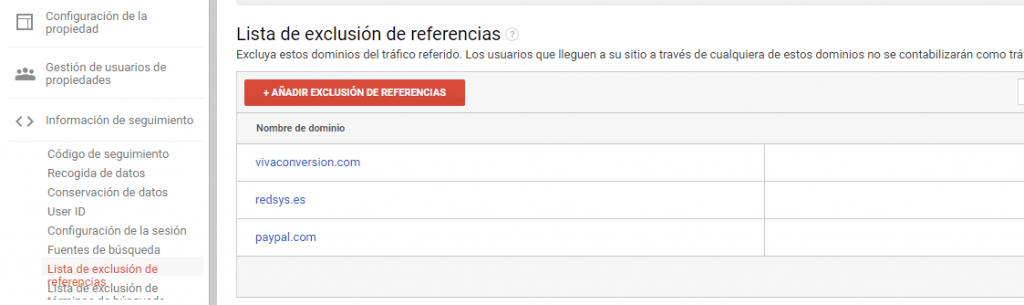
7. No modificar los canales sin un etiquetado consensuado previo
Si tenemos muchas campañas que llevan tráfico a nuestro sitio web es indispensable realizar una etiquetacion de utms correcta para que a la hora de analizar los datos no nos volvamos locos.
Es común que existan varias personas o empresas que creen campañas para diferentes fuentes de tráfico y que cada una mande las utms a su manera.
Es importante poner a todos de acuerdo en cómo vamos a etiquetar las campañas para tener los datos limpios.
Una vez sabemos todas las fuente /medios que nos pueden llegar a Analytics ya podemos decidir si hace falta agregar un nuevo agrupado de canales con la configuración que más nos interese.
8. Cuidado con los filtros de exclusión de IPs
Los filtros nos permiten excluir datos que sabemos que pueden ensuciar los análisis.
Los filtros más utilizados son los de exclusión de IPs para evitar tener datos de personas que sabemos que van a acceder constantemente a la web porque trabajan en ella.
A la hora de crear estos filtros hay que tener cuidado y revisar que todo funciona correctamente ya que todos somos humanos y podemos equivocarnos a la hora de crear el filtro.
Tan solo con olvidar hacer clic en excluir ya estamos rompiendo todo el tracking del sitio
Como recomendación hay que evitar crear filtros a nivel de cuenta, solo crearlos a nivel de vistas y además crear varias vistas donde una de ellas sea para testear configuraciones y asegurarnos que funciona correctamente.
Por qué es importante configurar correctamente tus analíticas web
Cómo hemos visto, hay que tener en cuenta tanto una correcta implementación en la web como una correcta configuración de la herramienta analítica para que los datos sean lo más fiables posibles.
Y por supuesto hay que saber como funciona la herramienta para que a la hora de leer los datos no nos podamos confundir o pensar cosas que no están ocurriendo realmente en nuestro negocio.
Lo ideal si quieres asegurarte de que estás midiendo correctamente lo que ocurre en tu página web es que contactes con expertos en Analítica Web para que revisen tus configuraciones actuales (si las tienes) y configuren un Dashboard digital de negocio que sea realmente útil para tu negocio.